相信很多小伙伴在日常办公中都会用到Word文档,那么如何将Word文档格式转为PDF格式呢?方法很简单,下面小编就来为大家介绍。
方法一:
-
1. 首先,使用百度网盘下载软件“office 2013”并安装至电脑上。接着,在Word中打开我们需要转换格式的文档。
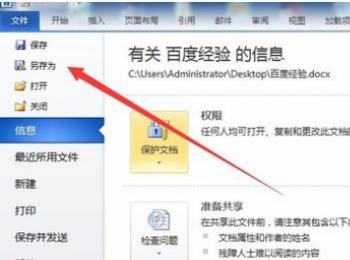
-
2. 点击页面上端的“文件”,在弹出选项中点击“另存为”。出现下图所示窗口后,将“保存类型”设置为“PDF”,然后点击“保存”。

-
3. 在Word文件菜单栏中找到并点击“云服务”,然后点击左上角的“输出为PDF”。之后将Word文档关闭,返回电脑桌面,我们就能看到一个格式为PDF的文件。打开该文件后,其中的内容是和Word文档内容一致的。

方法二:
-
1. 首先,打开网站“http://www.wps.cn/”,在电脑上下载安装软件“金山WPS” 。接着,打开WPS,找到并点击“另存为”,弹出下图所示窗口后,选中我们需要转换格式的文件,然后点击“确定”。
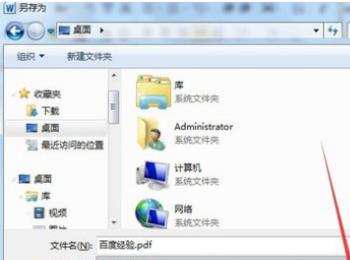
-
2. 点击页面左上角的“WPS文字”,在弹出选项中点击“输出为PDF”。当导出完成时,就会出现“导出完成”四个字。在弹出的对话框中点击 “浏览”,将转换格式后文档存储位置设置好后,点击“确定”即可。

-
3. 最后,点击“保存”,文档就能被保存为PDF格式。如果我们想要更改的文件名和文件存储位置,随时都可以更改。

-
以上就是小编为大家介绍的将Word文档格式转换为PDF格式的方法,希望能帮到你~
